マウスポインターの設定
皆さま、こんにちは!立川商工会議所パソコン教室です。
ブログをご覧いただきありがとうございます。
最近、受講生からマウスポインターを見失う事があると相談を受けました。
詳しいお話しを伺うとマウスポインターが小さく且つ、白い背景と同化してしまい、見失ってしまうとのことでした。
そこで今回はマウスポインターの大きさや色の変更の方法をご紹介します。
最初に①スタートから②設定を開きます。
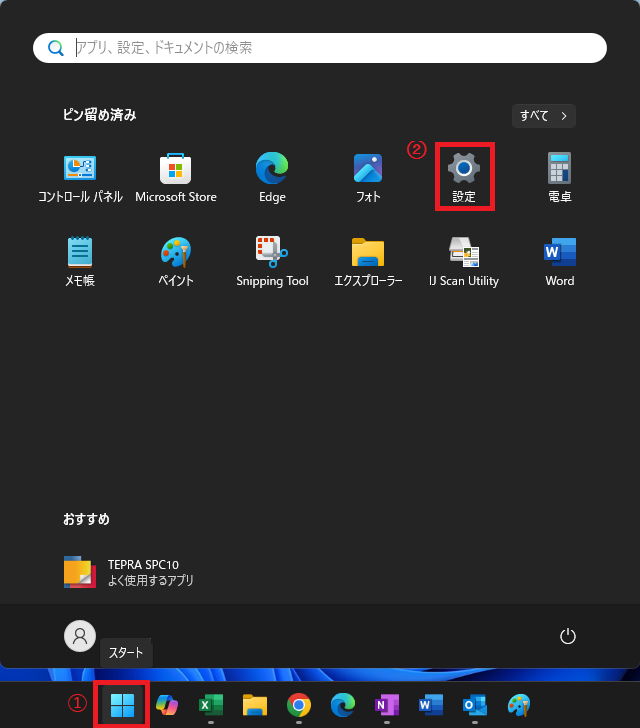
次に設定の検索バーに『マウス』と入力して検索。
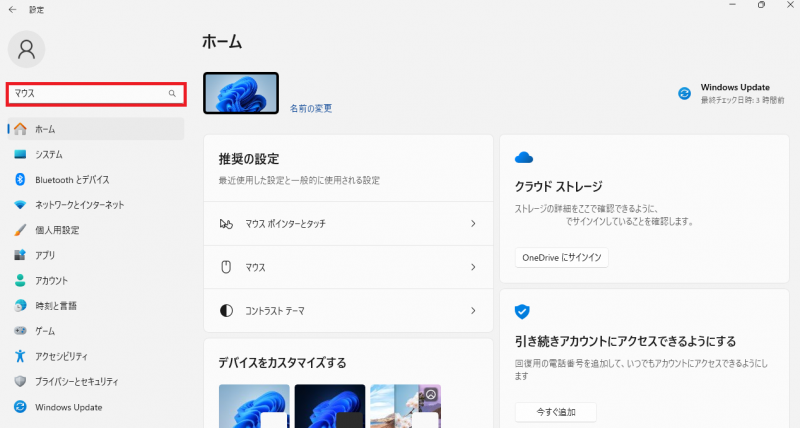
『マウス設定』をクリック。
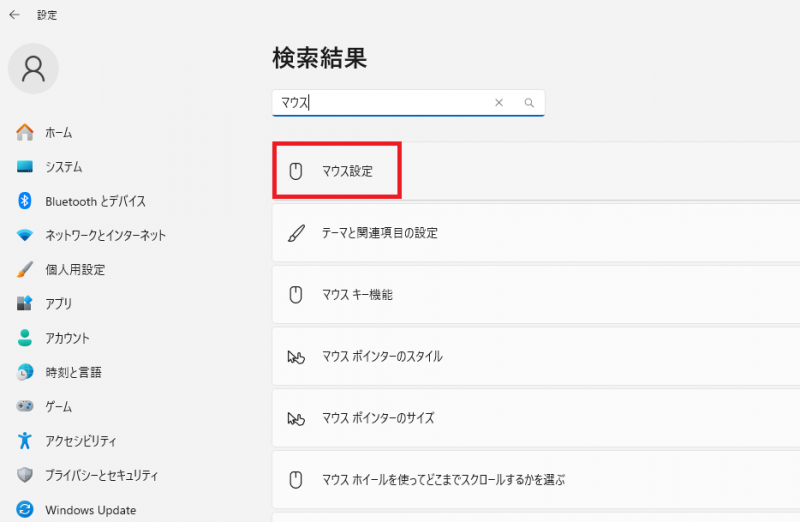
関連設定欄にある、『マウスポインター』をクリック。
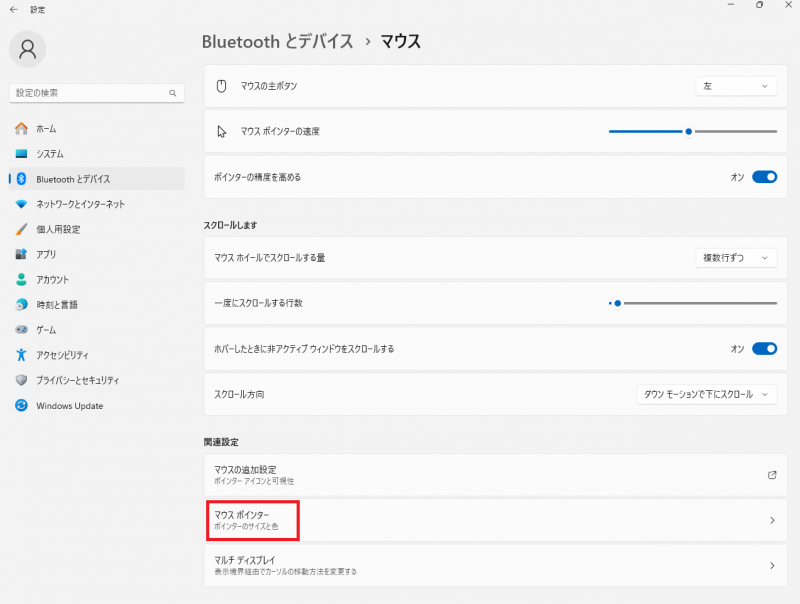
マウスポインター 欄の赤枠➀から好きな大きさに変更ができます。
また、色の変更については赤枠②で囲っている部分をクリックしてください。
そうすると、おすすめの色や、別の色の選択の+ボタンをクリックしてお好きな色を選択してみてください。
赤、オレンジ、黄色が見えやすい色とされていますが、皆さんが見えやすいと思う色を設定してみてください。
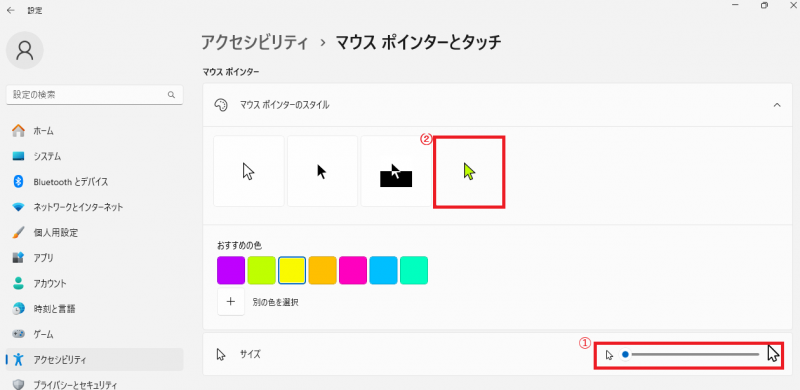

JR立川駅北口徒歩6分。Word・Excelなど基本から実務まで学べる!簿記・日商PC・MOSと資格取得対策もできるパソコン教室!
お電話でもご予約承っています ⇒ ☎042-506-1202 へお気軽にお問い合わせください
ブログをご覧いただきありがとうございます。
最近、受講生からマウスポインターを見失う事があると相談を受けました。
詳しいお話しを伺うとマウスポインターが小さく且つ、白い背景と同化してしまい、見失ってしまうとのことでした。
そこで今回はマウスポインターの大きさや色の変更の方法をご紹介します。
最初に①スタートから②設定を開きます。
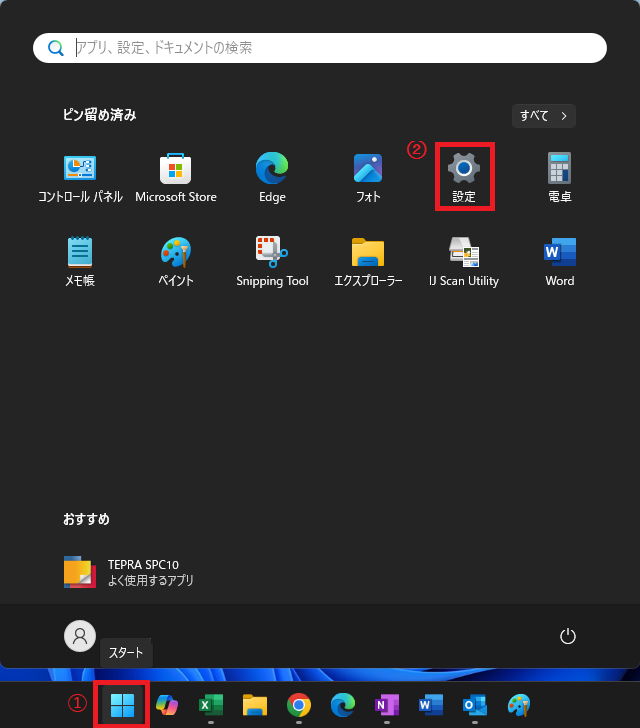
次に設定の検索バーに『マウス』と入力して検索。
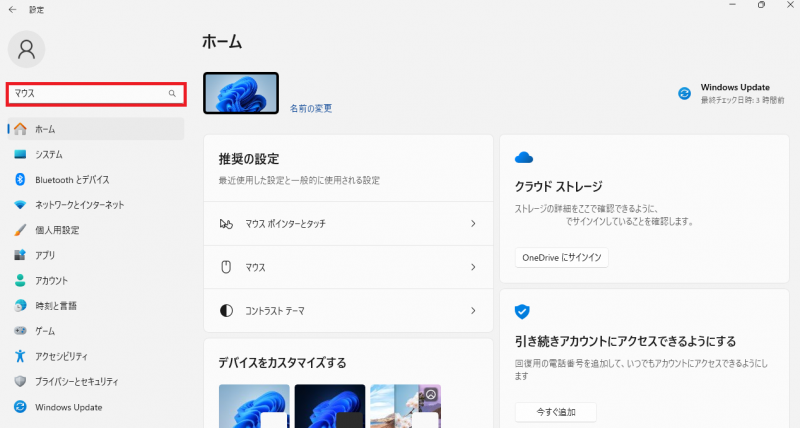
『マウス設定』をクリック。
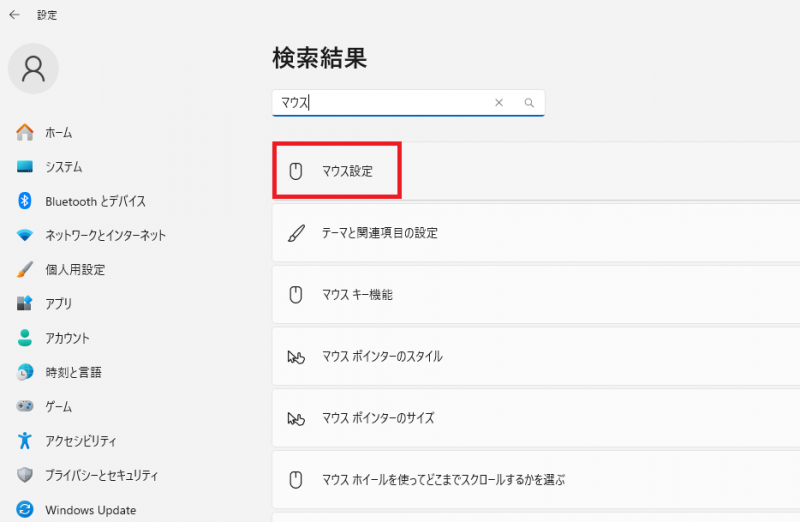
関連設定欄にある、『マウスポインター』をクリック。
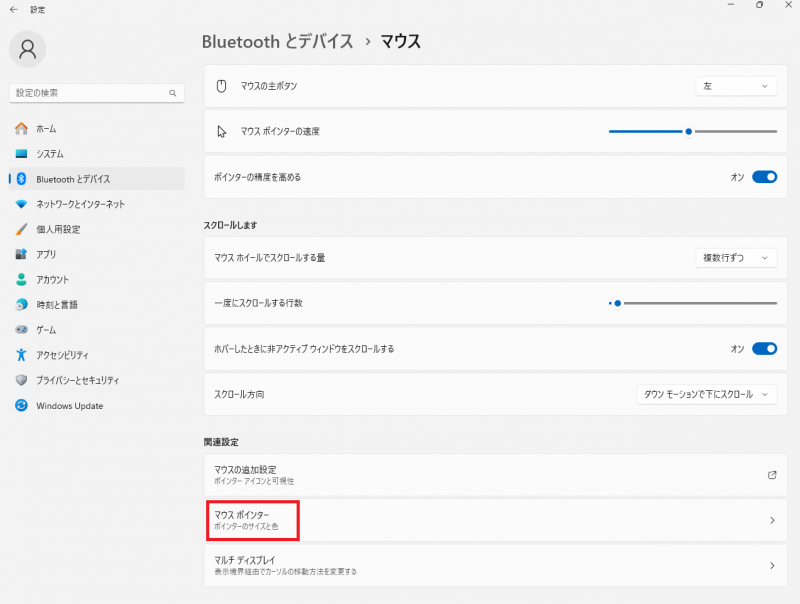
マウスポインター 欄の赤枠➀から好きな大きさに変更ができます。
また、色の変更については赤枠②で囲っている部分をクリックしてください。
そうすると、おすすめの色や、別の色の選択の+ボタンをクリックしてお好きな色を選択してみてください。
赤、オレンジ、黄色が見えやすい色とされていますが、皆さんが見えやすいと思う色を設定してみてください。
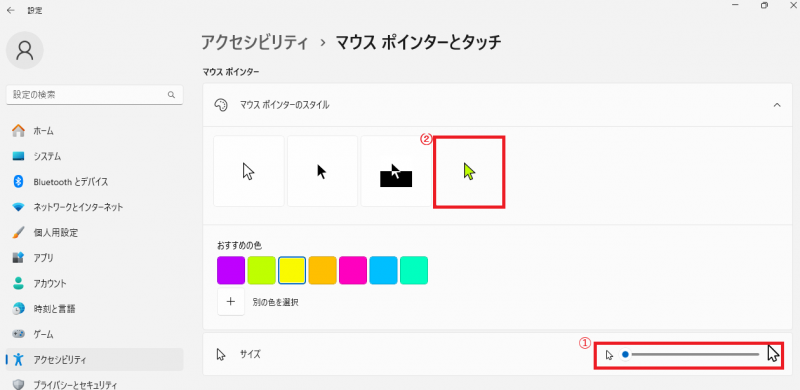
★☆★☆★☆★☆★☆★☆ お知らせ ★☆★☆★☆★☆★☆★☆

JR立川駅北口徒歩6分。Word・Excelなど基本から実務まで学べる!簿記・日商PC・MOSと資格取得対策もできるパソコン教室!
お電話でもご予約承っています ⇒ ☎042-506-1202 へお気軽にお問い合わせください








